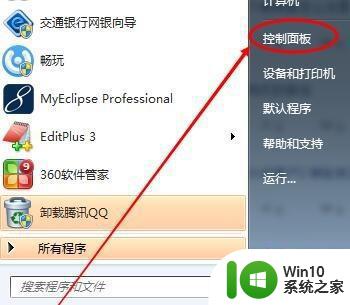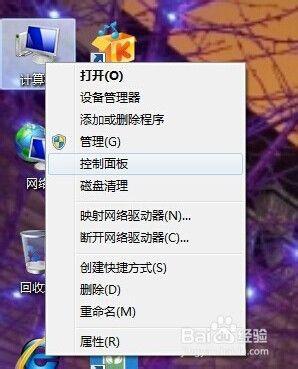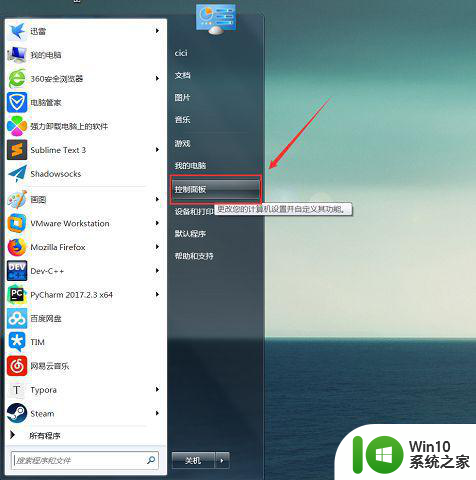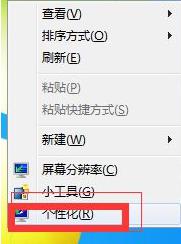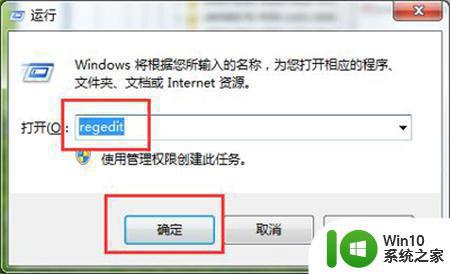win7如何调整屏幕亮度快捷键 win7调节屏幕亮度没有反应怎么办
更新时间:2023-06-28 10:55:18作者:jiang
win7如何调整屏幕亮度快捷键,在使用Windows 7时,调整屏幕亮度是一个常见的需求,为了方便用户,Windows 7提供了快捷键来调节屏幕亮度。然而有时候我们可能会遇到调节屏幕亮度没有反应的情况。这可能是由于几个原因引起的。下面我们将讨论如何调整屏幕亮度的快捷键以及如何解决调节屏幕亮度没有反应的问题。
具体步骤如下:
1、点击“开始”,选择“控制面板”打开。
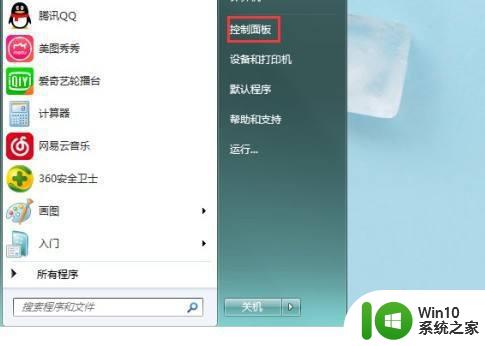
2、先将查看方式切换为“大图标”,再找到“NVIDIA控制面板”点击打开。
 3、在以下界面中,点击左侧的“调整桌面颜色设置”。
3、在以下界面中,点击左侧的“调整桌面颜色设置”。
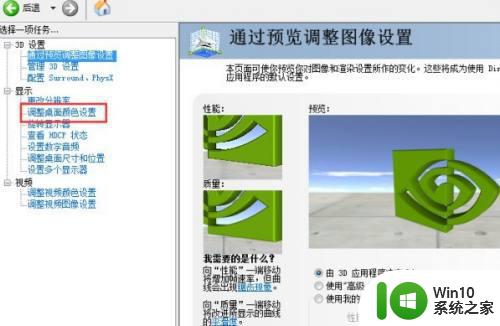 4、然后在选择颜色设置方式下,选择“使用NVIDIA设置”,将“亮度”调整到自己舒适的范围,然后点击“应用”即可。
4、然后在选择颜色设置方式下,选择“使用NVIDIA设置”,将“亮度”调整到自己舒适的范围,然后点击“应用”即可。
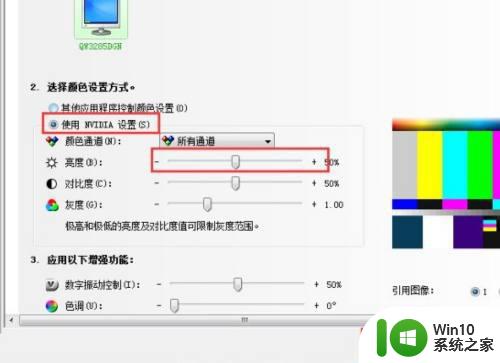
以上就是关于如何使用快捷键调整win7屏幕亮度的全部内容,如果您遇到相同的情况,可以按照这些步骤来解决。